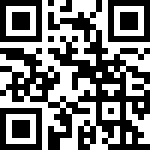🧩 使用 NVM 管理 Node.js 版本【适用于 macOS 与 Ubuntu】
🌈 本教程适用于 macOS(含 Intel 与 Apple Silicon 芯片)和 Ubuntu(Debian/类 UNIX 系统均可)。
NVM(Node Version Manager)是一款用于安装、卸载、切换 Node.js 和 npm 多版本的命令行工具。
📦 1. 安装 NVM
🔧 在终端中运行以下命令以下载安装 NVM ⬇️
curl -o- https://raw.githubusercontent.com/nvm-sh/nvm/v0.40.2/install.sh | bash✅ 上面安装的是 v0.40.2(当前最新版),你也可以前往 NVM 官方 GitHub 🔗 查看最新版本。
⏬ 载入 NVM(无需重启终端)
安装完成后让 NVM 生效:
Bash 用户(macOS / Ubuntu)
export NVM_DIR="$HOME/.nvm"
[ -s "$NVM_DIR/nvm.sh" ] && \. "$NVM_DIR/nvm.sh"然后建议:
source ~/.bashrcZsh 用户(macOS 默认)
source ~/.zshrc💡你也可以直接关闭终端再重开,NVM 自动加载。
✅ 验证安装是否成功
nvm --version显示版本号即表示安装成功 🎉
🚀 2. 使用 NVM 安装与管理 Node.js
🆕 安装最新稳定版本
nvm install node📌 安装特定版本(示例 v14.17.0)
nvm install 14.17.0✨ 查看已安装版本列表
nvm ls🔄 切换到某个版本
nvm use 14.17.0⛳ 设置默认版本(终端启动默认使用此版本)
nvm alias default 14.17.0🛠 3. 实用命令参考表
| 命令 | 作用 |
|---|---|
| nvm install 版本号 | 安装指定版本 Node.js |
| nvm uninstall 版本号 | 卸载已安装指定版本 |
| nvm use 版本号 | 切换到某个版本 |
| nvm alias default 版本号 | 设置默认版本 |
| nvm list | 查看当前已安装版本列表 |
| nvm ls-remote | 显示远程所有可用的 node 版本 |
| node -v / npm -v | 查看当前 node 和 npm 的版本 |
🔙 4. NVM 卸载(如需移除)
1️⃣ 删除 NVM 安装目录:
rm -rf ~/.nvm2️⃣ 清理终端配置文件中的 NVM 加载代码
- Bash 用户编辑 ~/.bashrc
- Zsh 用户编辑 ~/.zshrc
删除如下类似内容:
export NVM_DIR="$HOME/.nvm"
[ -s "$NVM_DIR/nvm.sh" ] && \. "$NVM_DIR/nvm.sh"3️⃣ 刷新环境变量或重启终端:
source ~/.bashrc # bash 用户
source ~/.zshrc # zsh 用户✅ 教程总结
| 项目 | 支持情况 |
|---|---|
| macOS Intel ✅ | 完美兼容 |
| macOS M1/M2 (ARM) ✅ | 完美支持(推荐配合 Rosetta) |
| Ubuntu / Debian ✅ | 全流程适配 |
| 安装方式 | curl 安装脚本一致 |
| 环境变量加载逻辑 | bash / zsh 均已覆盖 |
| 多版本切换/卸载功能 | 命令无差异 |
🎯 小贴士
- 推荐使用 LTS 版本:
nvm install --lts - 如果你使用 zsh,在安装完之后最好编辑 ~/.zshrc 把 NVM 加载写进去,否则可能自动加载失败
- 如果你使用的是图形终端(如 iTerm2、Windows Terminal WSL),记得 source 配置文件使 NVM 生效
作者:freed 创建时间:2025-03-28 14:19
最后编辑:freed 更新时间:2025-03-28 14:24
最后编辑:freed 更新时间:2025-03-28 14:24